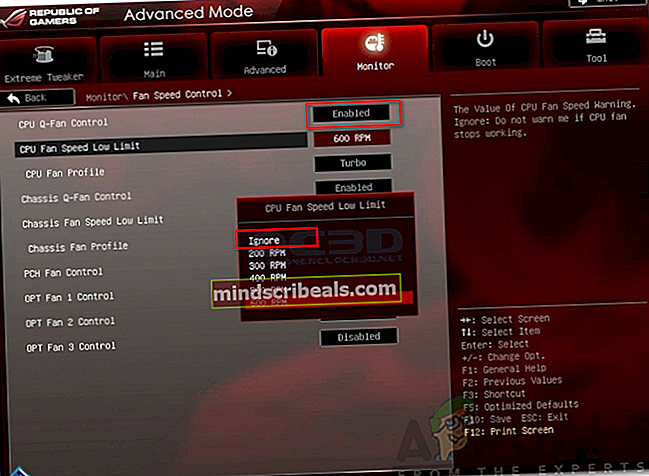Hvordan fikse CPU-fanfeil på BIOS
I denne moderne verden stoler vi sterkt på elektronikken vår som datamaskiner eller smarttelefoner. Bruken av dem i vårt daglige liv har økt drastisk, og vi er nesten nødt til å bruke dem på våre kontorer, hjem. Mens vi bruker disse elektroniske enhetene, må vi imidlertid sørge for at maskinvaren forblir kult, slik at vi kan fortsette arbeidet vårt uten hindringer. For dette formålet brukes vifter som kjølere for å kjøle ned de viktige komponentene på en PC eller en bærbar datamaskin. Komponenter som CPU, harddisk eller GPU kreves for å ha dedikerte fans for å holde dem fine og kule. Selv om bruk av vifter er ekstremt viktig i et datasystem, kan de ha en tendens til å få frem noen problemer. En av dem er CPU-viftefeil.

Denne feilmeldingen vises mens du prøver å starte opp systemet. Når du har mottatt feilmeldingen, vil du ikke kunne komme inn i systemet ditt og gjøre hva du planla å gjøre. Denne feilmeldingen kan vises på grunn av mange grunner, for eksempel fysiske problemer med viften, til programvarefeil som hindrer at den fungerer som den skal. Ikke desto mindre vil vi se nærmere på alt dette i denne artikkelen med stor detalj.
Hva forårsaker feilmeldingen om CPU-vifte?
Det er to mulige årsaker til at feilmeldingen kan vises, og disse er:
- Fysisk problem med viften: Det første som kan føre til at feilmeldingen dukker opp, er et fysisk problem med en av fansen du bruker. Dette betyr at viften kan bli fysisk skadet som den ikke snurrer på. Derfor blir du bedt om feilmeldingen.
- Programvarefeil: En annen årsak som feilmeldingen vises er en programvarefeil. Det kan være noen problemer med konfigurasjonen av viften i BIOS-innstillingene, noe som fører til at den ikke fungerer. Dette kan løses relativt lettere enn det som er nevnt ovenfor.
Når du kommer til løsningene, vær oppmerksom på at vi først viser deg forskjellige feilsøk for å bekrefte at det ikke er noe fysisk problem med viften. Senere vil vi komme inn i viftekonfigurasjonen og lede deg gjennom den.
Feilsøking av maskinvare:
Før du går inn i det, må du sørge for at du er komfortabel med å skru av PCen og sjekke funksjonaliteten til fansen på egen hånd. Hvis du ikke har den grunnleggende kunnskapen, anbefaler vi at du tar systemet ditt til en tekniker i nærheten og lar ham ta en titt. Når du går videre, følg instruksjonene nedenfor en og en for å feilsøke viften for fysisk skade.
- Slå av datamaskinen din og deretter fjern glasset fra CPU-kabinettet for å avsløre alle viftene som er koblet til hovedkortet.
- Etter det, sørg for at alle kabler av hver fan er plugget inn riktig og at det ikke er løse kabler.
- Når du er ferdig, slå på systemet og ikke sett glasset på igjen. Følg fansen nøye for å se om noen av dem ikke snurrer.
- Hvis du finner en fan som er ikke spinner og du har bekreftet at de respektive ledningene er plugget inn riktig, betyr det at viften er skadet, og du må skifte den ut.
- Hvis alle fansen fungerer som de skal, gratulerer. Dine fans ser ut til å ikke være fysisk skadet, og feilmeldingen vises på grunn av en programvarefeil.

Feilsøking av programvare:
Når du har gått gjennom feilsøking av maskinvaren og fansen ser ut til å fungere helt bra, betyr det at en programvarefeil forårsaker problemet. Følg instruksjonene nedenfor for å rette opp problemet:
- Slå på PC-en din og få tilgang til BIOS innstillinger ved å trykke på F10 (nøkkelen kan variere avhengig av produsent).
- Nå, ta veien til Viftekontroll seksjon. Dette finnes vanligvis under Maskinvaremonitor som kan være under Avanserte innstillinger for noen BIOS mens for andre, kan det bare ha en egen fane.
- Der, sørg for at CPU Q-Fan-kontroll alternativet er Aktivert.
- Når du er ferdig, vil du kunne se CPU Viftehastighet Lav grense omgivelser. Sett det til Overse og start deretter systemet på nytt.
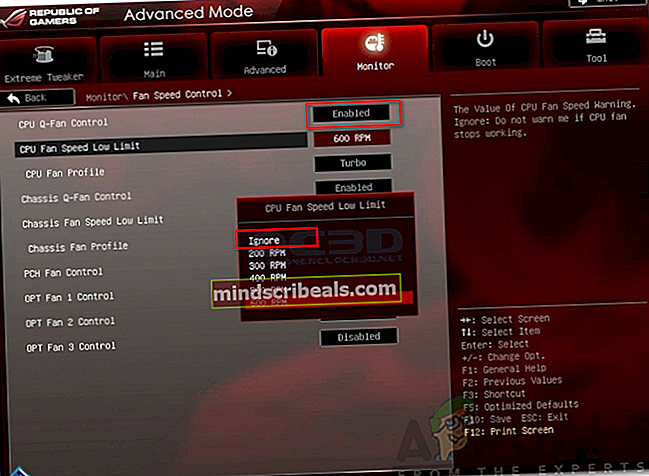
- Se om det løser problemet ditt.